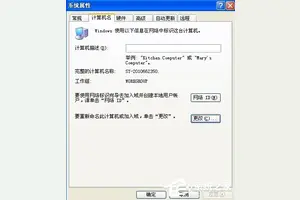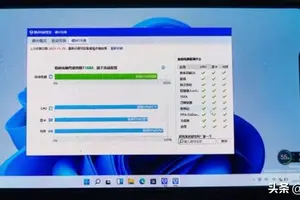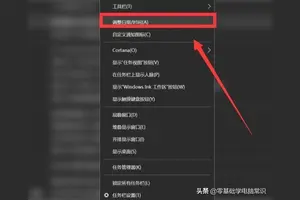1.win10笔记本电脑怎样设置无线上网卡
win10笔记本电脑怎样设置无线上网卡
win10无线wifi网络不稳定,主要原因如下:距离路由器太远。
没有对路由器进行好的设置。
设备管理器设置不对。
具体解决方案如下:
调整电脑与路由器距离。
(1)进入路由器设置界面,设置WIFI的参数。
把无线网络的速度设置为网络设备支持的最高速度,也就是说如果设备支持802.11N就设置为802.11N,
如果支持802.11G就设置为802.11G,尽量不设置成802.11g+a/b这种形式。
(2)设置MIMO增强模式如果无线路由器支持MIMO增强模式,也请在设置界面勾选这个选项,然后把“带宽”设置为“20/40MHZ”(选最高设置)。
不过并非所有支持MIMO的路由器都有这个选项,如果看不到这个选项,就设置一下带宽就好了。
(3)启用QOS控制如果看到802.11e/***QOS这个选项,则可以考虑启用。
在局域网中,如果下载的同学、使用PPS看网络电视的朋友、使用P2P程序的同学太多的话,即使信号良好,下载、上网同样会很卡,启用QOS控制会好过很多。
在开始菜单的“计算机”上点击右键选择“管理”。如果是XP则可以在桌面“我的电脑”上点击右键,选择“管理”。
在管理界面找到设备管理器,并找到无线网卡。
看看属性中的“高级”选项卡,检查802.11N模式是否已经设置为“已启用”。同时,设置“吞吐量增强”为“启用”,并将信道设置为“自动”或者最高数值的设置值。
备注提醒:
无线网卡要和无线路由器相匹配才能获得最好的效果,例如802.11N的网卡需要搭配802.11N的路由器才能发挥最大效果。
有一种128M的Super-G规格,在老网卡和路由器上可能会碰到,这种规格比较挑,除了路由器和网卡都支持这种规格外,还建议无线路由器和网卡都是一个品牌的产品。
2.win10怎么设置插上网线自动联网
工具:
win10
方法
1、使用组合快捷键win键+x键选择“运行(R)”点击打开运行窗口。
2、在弹出的运行窗口中输入“ncpa.cpl”点击确定进入下一步操作。
3、在打开的窗口中,找到宽带连接右键“创建快捷方式(S)”进入下一步操作。
4、点击打开“这台电脑”,然后在地址栏填上“C:\ProgramData\Microsoft\Windows\Start Menu\Programs\StartUp”,接着按下回车键进入文件夹,最后将宽带连接的快捷方式粘贴到这个文件夹即可。
5、以上就是Win10系统设置自动联网的方法了,设置好了之后,电脑可以在后台自动连接宽带了。
转载请注明出处windows之家 » win10如何设置默认上网卡
 windows之家
windows之家